출산과 함께 회사 일이 겹치고 거기다 게으름을 살짝 뿌ㅕ서 버무렸더니.. 어느새 한달여가 훌쩍 지나버렸네요.
마음이 급하신 분들께는 죄송합니다만.. ^^;
연재는 천천히~~ ㅎㅎㅎ
막상 쓰다 보니.. 이건 뭐 책에 있는 것과 별반 다름이 없네요..
샘플 회로 하나 가져다가 하나씩 따라 그린다고 생각하면.. 책에 나와있는 부분들이 더 자세히 나와 있을 것입니다.
언제 끝날지는 모르겠지만... 이 글에서는 하나씩 그려가면서 제가 힘들었던 부분들을 설명해 드리고자 하는데..
뜻이 잘 전달 될지 모르겠네요..
궁금하신 부분이 있으면 언제라도 말씀해 주세요.
아는 한도 내에서는 최대한 성의껏 답변해 드리도록 하겠습니다.
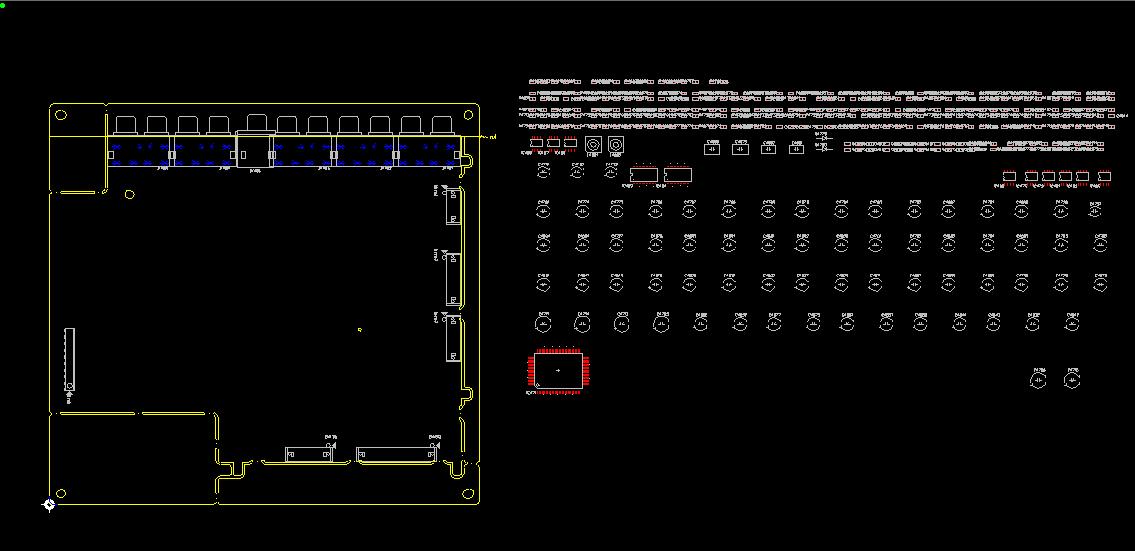 지난번에 설명을 하다가 만 부분인데.. 우선은 외곽에 배치되는 커넥터, jack, 스위치 또는 기구적으로 꼭
위치 되어야 하는 부품들은 해당 위치에 가져다 놓습니다.
전면부나, 조작부 같은 경우에는 LCD나 LED, 스위치의 위치가 정해져 있겠지요.
여러장의 보드가 결합되는 구조의 경우에는 다른 보드와의 연결 때문에 커넥터의 위치가 먼저 정해질 것입니다.
대부분의 CAD 툴들은 Glue 혹은 Fix 등의 기능으로 배치된 부품이 움직이지 않도록 고정하는 기능을 지원합니다.
이러한 기능으로 부품을 고정 시켜 놓으면 후에 마우스를 잘못 조작하여도 부품이 틀어지는 낭패는 막을 수 있지요.
배치가 안된 다른 부품들은 가져다 쓸 수 있도록 옆에 잘 정리해 놓습니다.
PADS의 경우에는 Diperse라는 기능을 지원합니다.
부품들을 쭈욱~ 펼쳐 놓는 기능이지요.. 우선은 펼쳐 놓습니다.
지난번의 그림과 크게 달라진 부분이 하나 있는데요. 눈치 채신 분들도 있겠지만..
Net 가 안보입니다.
단순히 부품만 보이죠.
이것은 Net를 지운것이 아니라 속성에서 보이지 않도록 설정한 것입니다.
부품을 선택하여 움직여 보면 연결된 NET가 보이게 됩니다.
우선 이리 저리 꼬인 선이 안보이니 조금은 정리된 느낌이 납니다.
지난번에 설명을 하다가 만 부분인데.. 우선은 외곽에 배치되는 커넥터, jack, 스위치 또는 기구적으로 꼭
위치 되어야 하는 부품들은 해당 위치에 가져다 놓습니다.
전면부나, 조작부 같은 경우에는 LCD나 LED, 스위치의 위치가 정해져 있겠지요.
여러장의 보드가 결합되는 구조의 경우에는 다른 보드와의 연결 때문에 커넥터의 위치가 먼저 정해질 것입니다.
대부분의 CAD 툴들은 Glue 혹은 Fix 등의 기능으로 배치된 부품이 움직이지 않도록 고정하는 기능을 지원합니다.
이러한 기능으로 부품을 고정 시켜 놓으면 후에 마우스를 잘못 조작하여도 부품이 틀어지는 낭패는 막을 수 있지요.
배치가 안된 다른 부품들은 가져다 쓸 수 있도록 옆에 잘 정리해 놓습니다.
PADS의 경우에는 Diperse라는 기능을 지원합니다.
부품들을 쭈욱~ 펼쳐 놓는 기능이지요.. 우선은 펼쳐 놓습니다.
지난번의 그림과 크게 달라진 부분이 하나 있는데요. 눈치 채신 분들도 있겠지만..
Net 가 안보입니다.
단순히 부품만 보이죠.
이것은 Net를 지운것이 아니라 속성에서 보이지 않도록 설정한 것입니다.
부품을 선택하여 움직여 보면 연결된 NET가 보이게 됩니다.
우선 이리 저리 꼬인 선이 안보이니 조금은 정리된 느낌이 납니다.
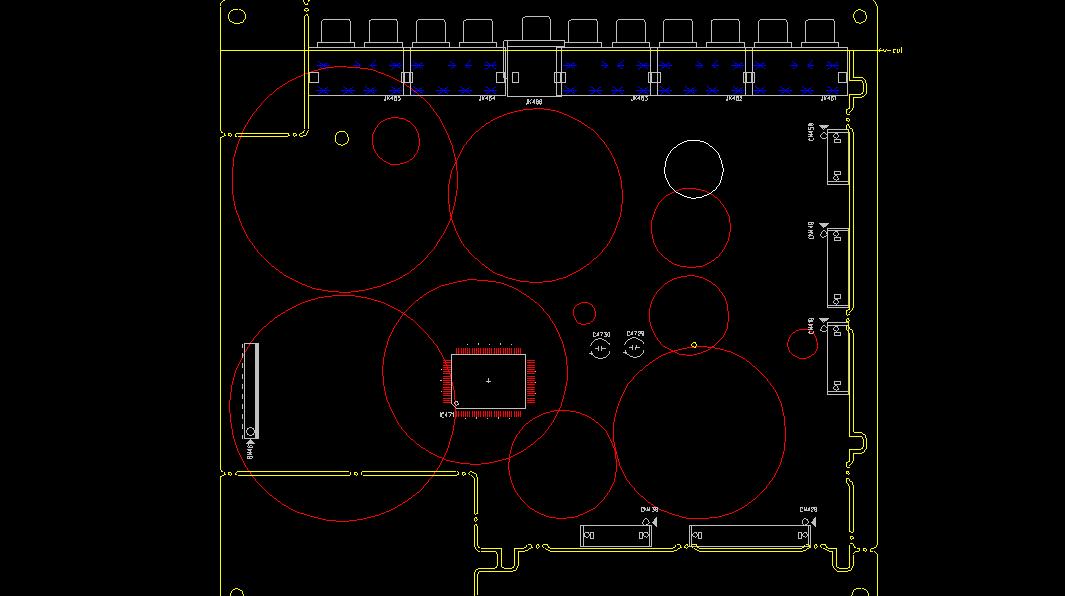 또 당황스러운 그림이 나와 버렸습니다.. 그 많던 부품들이 모두 사라졌습니다..
이런.. 이거 단계별로 설명을 드려야 하는데.. 마구마구 넘어가고 있습니다.
간단히 설명 드리자면, 위의 빨간 동그라미는 PADS의 cluster 라는 기능입니다.
부품들을 하나로 묶어 관리하는 것이지요.
회로도를 잘 보면 기능별로 구분이 되어 있을 것입니다.
간단한 3단자 레귤레이터 전원 회로만 해도 TRANS 부, 레귤레이터부, 출력부... 의 식으로 나눌 수 있는것 처럼말이지요
PCB 아트웍에 종사하시는 분들은 한번씩 들어보셨을 것입니다..
아트웍을 잘 하려면. 회로도와 동일하게 디자인 하면 된다..
못들어 보신분은 지금 들으셨으니 됐습니다. ^^
회로도를 보면서 부분별로 나눈 것입니다.
클러스터를 지원하지 않는 P-CAD의 경우에는 부품별로 모아서 실크로 표시 해 놓기도 합니다.
중요한 점은.. 회로도를 보면서 기능별로 부품을 묶어 배치할 자리를 찾는다 입니다.
어느 위치에 부품을 넣어야 겠구나.. 어느 정도의 범위가 필요하겠구나..
잘 생각하면서 부품들의 위치를 대략적으로 잡아 봅니다.
또 당황스러운 그림이 나와 버렸습니다.. 그 많던 부품들이 모두 사라졌습니다..
이런.. 이거 단계별로 설명을 드려야 하는데.. 마구마구 넘어가고 있습니다.
간단히 설명 드리자면, 위의 빨간 동그라미는 PADS의 cluster 라는 기능입니다.
부품들을 하나로 묶어 관리하는 것이지요.
회로도를 잘 보면 기능별로 구분이 되어 있을 것입니다.
간단한 3단자 레귤레이터 전원 회로만 해도 TRANS 부, 레귤레이터부, 출력부... 의 식으로 나눌 수 있는것 처럼말이지요
PCB 아트웍에 종사하시는 분들은 한번씩 들어보셨을 것입니다..
아트웍을 잘 하려면. 회로도와 동일하게 디자인 하면 된다..
못들어 보신분은 지금 들으셨으니 됐습니다. ^^
회로도를 보면서 부분별로 나눈 것입니다.
클러스터를 지원하지 않는 P-CAD의 경우에는 부품별로 모아서 실크로 표시 해 놓기도 합니다.
중요한 점은.. 회로도를 보면서 기능별로 부품을 묶어 배치할 자리를 찾는다 입니다.
어느 위치에 부품을 넣어야 겠구나.. 어느 정도의 범위가 필요하겠구나..
잘 생각하면서 부품들의 위치를 대략적으로 잡아 봅니다.
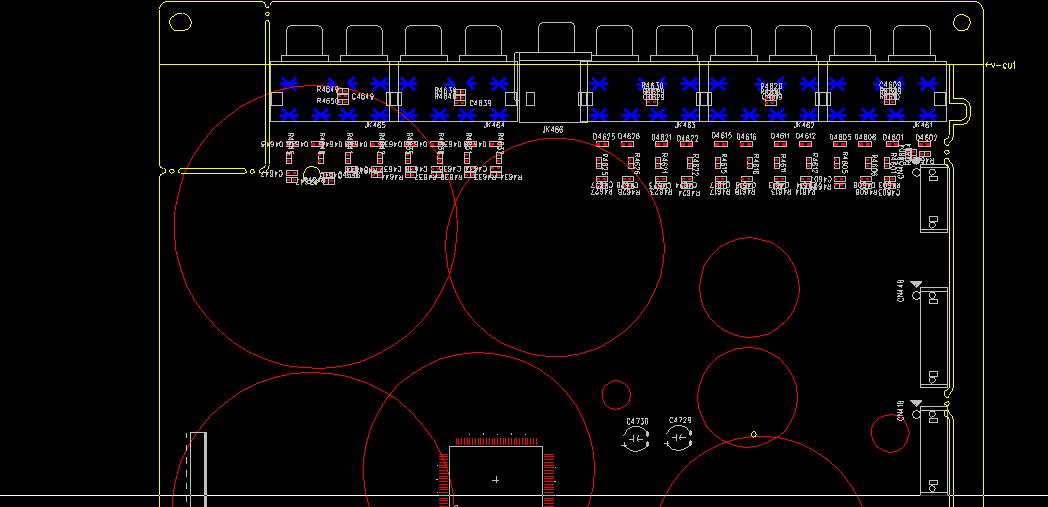 묶어 두었던 클러스터를 하나씩 풀어서 부품 배치를 시작합니다.
부품 배치를 잘 해두면 후에 패턴 연결이 쉬워 집니다.
여기서 부터 머리가 아프고 도무지 어찌 해야 할지 모르기 시작합니다.
패턴이 안꼬이게 배치 하라는 사람도 있고, 배치를 잘 하라는 말만 하는 사람도 있고..
선배들은 죽죽~ 가져다 놓더니 패턴 연결 슥슥~ 하고 카파 씌워서 결과물이라고 내 놓아 버립니다.
제대로 된 설명도 없이 말이지요.
사실 부품의 배치와 패턴 연결을 정확하기 이렇게 하세요~ 저렇게 하세요.. 이야기 하긴 어렵습니다.
말도 어려워 지고, 경우에 따라서 배치나 패턴 연결이 달라지기 때문이지요.
하지만 그렇다고 만날 깨지면서 배울 수는 없습니다.
1. PCB의 Grid를 맞춘다.
0.1mm 던 0.5mm 던 grid를 맞추어 둡니다.
부품의 라이브러리가 그려진 grid로 맞추는 것이 좋습니다.
이것은 후에 패턴을 그리는 데에도 훨씬 깔끔한 결과물을 내어줍니다.
2. 회로도 대로 부품을 배치하되 커넥터 인근, 또는 IC 인근의 부품들을 우선적으로 배치한다.
가급적이면 눈에 들어오고, 패턴이 꼬이지 않는 부분부터 배치를 한다.
3. 복잡한 부분에 배치를 할 때에는 부품이 모두 배치가 될 만큼 공간을 넉넉히 만들어 놓고,
배치를 먼저 한다. 배치 후에 공간이 남는 부분이 있으면 해당 부분을 줄여서 재 배치 해 본다.
4. 도저히 패턴도 안나오고, 배치도 모르겠다 싶으면 모아진 부품에 우선 0.3mm 정도의 패턴으로
연결을 해서 꼬이지 않도록 길만 찾아 놓는다.
부품의 배치나, 패턴 연결이나, 한번에 다 되는 경우는 없습니다.
다른 사람이 그린 것을 보고 똑같은 위치에 똑같은 부품을 올리고. 똑같이 길을 가는 경우에도 공간이나,
패턴의 두께 등이 달라지며, 한번에 안되지요.
중요한 부분은 바로 이 부분입니다.
아트웍은 한번에 되지 않는다.
우선 배치 해 보고. 패턴 그려보고..
안되면 조금씩 움직여서 다시 그려보고..
하는 것이지요.
이게.. 사람 말리는 일입니다.
아주 지루하고, 진도 안나가고.. 그렸다가 지웠다가.. 뭐하는 짓인가 싶기도 합니다만..
한방에 답이 딱! 나오는 작업이 아니기 때문에 그렇습니다.
특히나 업무 시작한지 얼마 안되는 분이나, 학부생의 경우에는
아까워서 귀찮아서 한번 배치한 것을 못 움직이고 있는 분들이 있을지 모릅니다.
또 자동 배치나 오토 라우팅을 기대하고 있는 분들도 계실지 모릅니다.
그러나, 자동 배치나, 오토 라우팅을 위해서는 회로도 작성 때 부터 모든 신호선에 속성을 주어야 가능하답니다.
우선은 끈기를 가지고 배치를 하면서 패턴의 길을 찾아 봅시다.
마지막에 올린 사진은 오디오 입력단의 임피던스 매칭 부분이므로, 매우 간단하고,
부품도 그리 많지 않습니다. net의 길은 바로 눈에 보일 정도이죠.. ^^:
해서 이 부분은 설명을 빼고, 다음에 조금 복잡해 지는 부분에는 부품을 어찌 배치하는지와,
패턴을 어찌 뺄지.. 보도록 하겠습니다.
그럼 오늘도 고생하시는 모든 분들을 위해..
화이팅!!!
묶어 두었던 클러스터를 하나씩 풀어서 부품 배치를 시작합니다.
부품 배치를 잘 해두면 후에 패턴 연결이 쉬워 집니다.
여기서 부터 머리가 아프고 도무지 어찌 해야 할지 모르기 시작합니다.
패턴이 안꼬이게 배치 하라는 사람도 있고, 배치를 잘 하라는 말만 하는 사람도 있고..
선배들은 죽죽~ 가져다 놓더니 패턴 연결 슥슥~ 하고 카파 씌워서 결과물이라고 내 놓아 버립니다.
제대로 된 설명도 없이 말이지요.
사실 부품의 배치와 패턴 연결을 정확하기 이렇게 하세요~ 저렇게 하세요.. 이야기 하긴 어렵습니다.
말도 어려워 지고, 경우에 따라서 배치나 패턴 연결이 달라지기 때문이지요.
하지만 그렇다고 만날 깨지면서 배울 수는 없습니다.
1. PCB의 Grid를 맞춘다.
0.1mm 던 0.5mm 던 grid를 맞추어 둡니다.
부품의 라이브러리가 그려진 grid로 맞추는 것이 좋습니다.
이것은 후에 패턴을 그리는 데에도 훨씬 깔끔한 결과물을 내어줍니다.
2. 회로도 대로 부품을 배치하되 커넥터 인근, 또는 IC 인근의 부품들을 우선적으로 배치한다.
가급적이면 눈에 들어오고, 패턴이 꼬이지 않는 부분부터 배치를 한다.
3. 복잡한 부분에 배치를 할 때에는 부품이 모두 배치가 될 만큼 공간을 넉넉히 만들어 놓고,
배치를 먼저 한다. 배치 후에 공간이 남는 부분이 있으면 해당 부분을 줄여서 재 배치 해 본다.
4. 도저히 패턴도 안나오고, 배치도 모르겠다 싶으면 모아진 부품에 우선 0.3mm 정도의 패턴으로
연결을 해서 꼬이지 않도록 길만 찾아 놓는다.
부품의 배치나, 패턴 연결이나, 한번에 다 되는 경우는 없습니다.
다른 사람이 그린 것을 보고 똑같은 위치에 똑같은 부품을 올리고. 똑같이 길을 가는 경우에도 공간이나,
패턴의 두께 등이 달라지며, 한번에 안되지요.
중요한 부분은 바로 이 부분입니다.
아트웍은 한번에 되지 않는다.
우선 배치 해 보고. 패턴 그려보고..
안되면 조금씩 움직여서 다시 그려보고..
하는 것이지요.
이게.. 사람 말리는 일입니다.
아주 지루하고, 진도 안나가고.. 그렸다가 지웠다가.. 뭐하는 짓인가 싶기도 합니다만..
한방에 답이 딱! 나오는 작업이 아니기 때문에 그렇습니다.
특히나 업무 시작한지 얼마 안되는 분이나, 학부생의 경우에는
아까워서 귀찮아서 한번 배치한 것을 못 움직이고 있는 분들이 있을지 모릅니다.
또 자동 배치나 오토 라우팅을 기대하고 있는 분들도 계실지 모릅니다.
그러나, 자동 배치나, 오토 라우팅을 위해서는 회로도 작성 때 부터 모든 신호선에 속성을 주어야 가능하답니다.
우선은 끈기를 가지고 배치를 하면서 패턴의 길을 찾아 봅시다.
마지막에 올린 사진은 오디오 입력단의 임피던스 매칭 부분이므로, 매우 간단하고,
부품도 그리 많지 않습니다. net의 길은 바로 눈에 보일 정도이죠.. ^^:
해서 이 부분은 설명을 빼고, 다음에 조금 복잡해 지는 부분에는 부품을 어찌 배치하는지와,
패턴을 어찌 뺄지.. 보도록 하겠습니다.
그럼 오늘도 고생하시는 모든 분들을 위해..
화이팅!!!
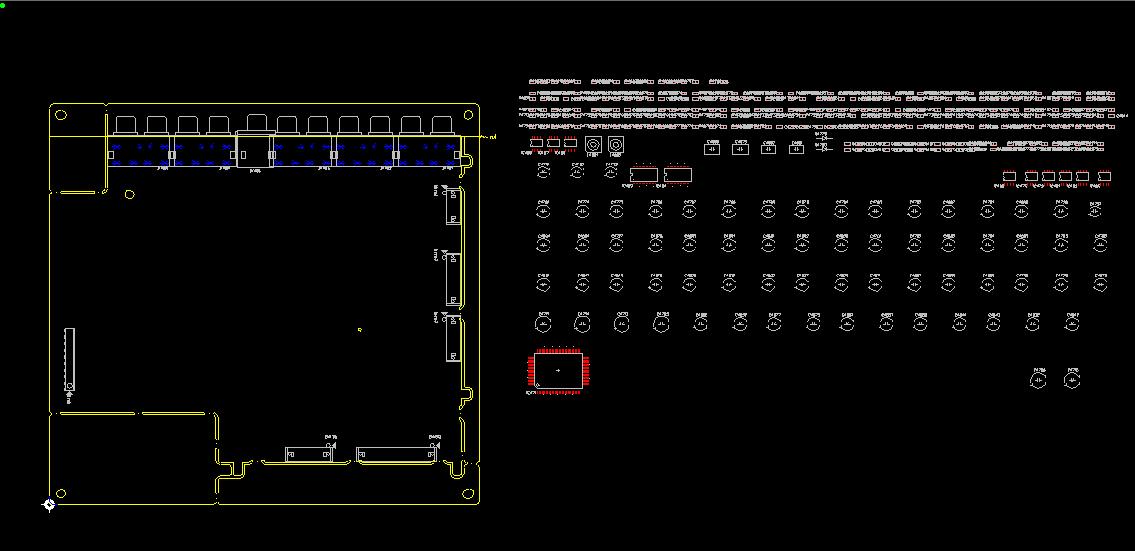 지난번에 설명을 하다가 만 부분인데.. 우선은 외곽에 배치되는 커넥터, jack, 스위치 또는 기구적으로 꼭
위치 되어야 하는 부품들은 해당 위치에 가져다 놓습니다.
전면부나, 조작부 같은 경우에는 LCD나 LED, 스위치의 위치가 정해져 있겠지요.
여러장의 보드가 결합되는 구조의 경우에는 다른 보드와의 연결 때문에 커넥터의 위치가 먼저 정해질 것입니다.
대부분의 CAD 툴들은 Glue 혹은 Fix 등의 기능으로 배치된 부품이 움직이지 않도록 고정하는 기능을 지원합니다.
이러한 기능으로 부품을 고정 시켜 놓으면 후에 마우스를 잘못 조작하여도 부품이 틀어지는 낭패는 막을 수 있지요.
배치가 안된 다른 부품들은 가져다 쓸 수 있도록 옆에 잘 정리해 놓습니다.
PADS의 경우에는 Diperse라는 기능을 지원합니다.
부품들을 쭈욱~ 펼쳐 놓는 기능이지요.. 우선은 펼쳐 놓습니다.
지난번의 그림과 크게 달라진 부분이 하나 있는데요. 눈치 채신 분들도 있겠지만..
Net 가 안보입니다.
단순히 부품만 보이죠.
이것은 Net를 지운것이 아니라 속성에서 보이지 않도록 설정한 것입니다.
부품을 선택하여 움직여 보면 연결된 NET가 보이게 됩니다.
우선 이리 저리 꼬인 선이 안보이니 조금은 정리된 느낌이 납니다.
지난번에 설명을 하다가 만 부분인데.. 우선은 외곽에 배치되는 커넥터, jack, 스위치 또는 기구적으로 꼭
위치 되어야 하는 부품들은 해당 위치에 가져다 놓습니다.
전면부나, 조작부 같은 경우에는 LCD나 LED, 스위치의 위치가 정해져 있겠지요.
여러장의 보드가 결합되는 구조의 경우에는 다른 보드와의 연결 때문에 커넥터의 위치가 먼저 정해질 것입니다.
대부분의 CAD 툴들은 Glue 혹은 Fix 등의 기능으로 배치된 부품이 움직이지 않도록 고정하는 기능을 지원합니다.
이러한 기능으로 부품을 고정 시켜 놓으면 후에 마우스를 잘못 조작하여도 부품이 틀어지는 낭패는 막을 수 있지요.
배치가 안된 다른 부품들은 가져다 쓸 수 있도록 옆에 잘 정리해 놓습니다.
PADS의 경우에는 Diperse라는 기능을 지원합니다.
부품들을 쭈욱~ 펼쳐 놓는 기능이지요.. 우선은 펼쳐 놓습니다.
지난번의 그림과 크게 달라진 부분이 하나 있는데요. 눈치 채신 분들도 있겠지만..
Net 가 안보입니다.
단순히 부품만 보이죠.
이것은 Net를 지운것이 아니라 속성에서 보이지 않도록 설정한 것입니다.
부품을 선택하여 움직여 보면 연결된 NET가 보이게 됩니다.
우선 이리 저리 꼬인 선이 안보이니 조금은 정리된 느낌이 납니다.
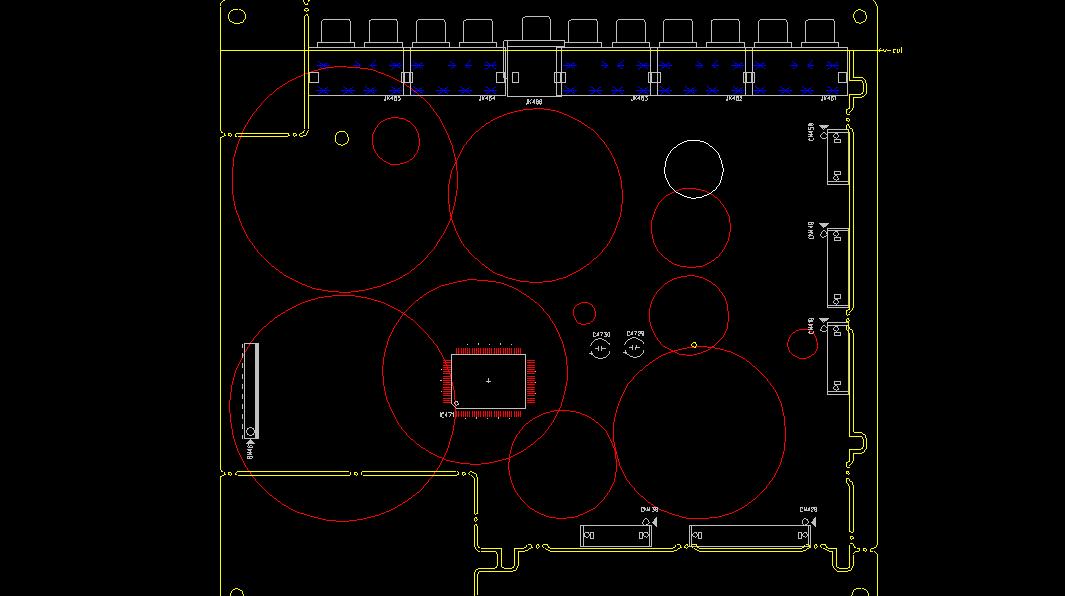 또 당황스러운 그림이 나와 버렸습니다.. 그 많던 부품들이 모두 사라졌습니다..
이런.. 이거 단계별로 설명을 드려야 하는데.. 마구마구 넘어가고 있습니다.
간단히 설명 드리자면, 위의 빨간 동그라미는 PADS의 cluster 라는 기능입니다.
부품들을 하나로 묶어 관리하는 것이지요.
회로도를 잘 보면 기능별로 구분이 되어 있을 것입니다.
간단한 3단자 레귤레이터 전원 회로만 해도 TRANS 부, 레귤레이터부, 출력부... 의 식으로 나눌 수 있는것 처럼말이지요
PCB 아트웍에 종사하시는 분들은 한번씩 들어보셨을 것입니다..
아트웍을 잘 하려면. 회로도와 동일하게 디자인 하면 된다..
못들어 보신분은 지금 들으셨으니 됐습니다. ^^
회로도를 보면서 부분별로 나눈 것입니다.
클러스터를 지원하지 않는 P-CAD의 경우에는 부품별로 모아서 실크로 표시 해 놓기도 합니다.
중요한 점은.. 회로도를 보면서 기능별로 부품을 묶어 배치할 자리를 찾는다 입니다.
어느 위치에 부품을 넣어야 겠구나.. 어느 정도의 범위가 필요하겠구나..
잘 생각하면서 부품들의 위치를 대략적으로 잡아 봅니다.
또 당황스러운 그림이 나와 버렸습니다.. 그 많던 부품들이 모두 사라졌습니다..
이런.. 이거 단계별로 설명을 드려야 하는데.. 마구마구 넘어가고 있습니다.
간단히 설명 드리자면, 위의 빨간 동그라미는 PADS의 cluster 라는 기능입니다.
부품들을 하나로 묶어 관리하는 것이지요.
회로도를 잘 보면 기능별로 구분이 되어 있을 것입니다.
간단한 3단자 레귤레이터 전원 회로만 해도 TRANS 부, 레귤레이터부, 출력부... 의 식으로 나눌 수 있는것 처럼말이지요
PCB 아트웍에 종사하시는 분들은 한번씩 들어보셨을 것입니다..
아트웍을 잘 하려면. 회로도와 동일하게 디자인 하면 된다..
못들어 보신분은 지금 들으셨으니 됐습니다. ^^
회로도를 보면서 부분별로 나눈 것입니다.
클러스터를 지원하지 않는 P-CAD의 경우에는 부품별로 모아서 실크로 표시 해 놓기도 합니다.
중요한 점은.. 회로도를 보면서 기능별로 부품을 묶어 배치할 자리를 찾는다 입니다.
어느 위치에 부품을 넣어야 겠구나.. 어느 정도의 범위가 필요하겠구나..
잘 생각하면서 부품들의 위치를 대략적으로 잡아 봅니다.
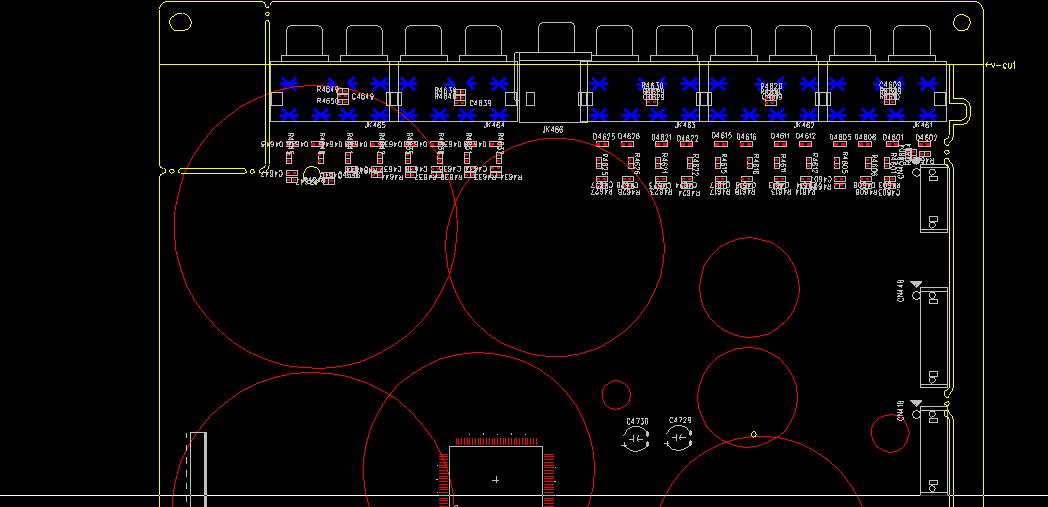 묶어 두었던 클러스터를 하나씩 풀어서 부품 배치를 시작합니다.
부품 배치를 잘 해두면 후에 패턴 연결이 쉬워 집니다.
여기서 부터 머리가 아프고 도무지 어찌 해야 할지 모르기 시작합니다.
패턴이 안꼬이게 배치 하라는 사람도 있고, 배치를 잘 하라는 말만 하는 사람도 있고..
선배들은 죽죽~ 가져다 놓더니 패턴 연결 슥슥~ 하고 카파 씌워서 결과물이라고 내 놓아 버립니다.
제대로 된 설명도 없이 말이지요.
사실 부품의 배치와 패턴 연결을 정확하기 이렇게 하세요~ 저렇게 하세요.. 이야기 하긴 어렵습니다.
말도 어려워 지고, 경우에 따라서 배치나 패턴 연결이 달라지기 때문이지요.
하지만 그렇다고 만날 깨지면서 배울 수는 없습니다.
1. PCB의 Grid를 맞춘다.
0.1mm 던 0.5mm 던 grid를 맞추어 둡니다.
부품의 라이브러리가 그려진 grid로 맞추는 것이 좋습니다.
이것은 후에 패턴을 그리는 데에도 훨씬 깔끔한 결과물을 내어줍니다.
2. 회로도 대로 부품을 배치하되 커넥터 인근, 또는 IC 인근의 부품들을 우선적으로 배치한다.
가급적이면 눈에 들어오고, 패턴이 꼬이지 않는 부분부터 배치를 한다.
3. 복잡한 부분에 배치를 할 때에는 부품이 모두 배치가 될 만큼 공간을 넉넉히 만들어 놓고,
배치를 먼저 한다. 배치 후에 공간이 남는 부분이 있으면 해당 부분을 줄여서 재 배치 해 본다.
4. 도저히 패턴도 안나오고, 배치도 모르겠다 싶으면 모아진 부품에 우선 0.3mm 정도의 패턴으로
연결을 해서 꼬이지 않도록 길만 찾아 놓는다.
부품의 배치나, 패턴 연결이나, 한번에 다 되는 경우는 없습니다.
다른 사람이 그린 것을 보고 똑같은 위치에 똑같은 부품을 올리고. 똑같이 길을 가는 경우에도 공간이나,
패턴의 두께 등이 달라지며, 한번에 안되지요.
중요한 부분은 바로 이 부분입니다.
아트웍은 한번에 되지 않는다.
우선 배치 해 보고. 패턴 그려보고..
안되면 조금씩 움직여서 다시 그려보고..
하는 것이지요.
이게.. 사람 말리는 일입니다.
아주 지루하고, 진도 안나가고.. 그렸다가 지웠다가.. 뭐하는 짓인가 싶기도 합니다만..
한방에 답이 딱! 나오는 작업이 아니기 때문에 그렇습니다.
특히나 업무 시작한지 얼마 안되는 분이나, 학부생의 경우에는
아까워서 귀찮아서 한번 배치한 것을 못 움직이고 있는 분들이 있을지 모릅니다.
또 자동 배치나 오토 라우팅을 기대하고 있는 분들도 계실지 모릅니다.
그러나, 자동 배치나, 오토 라우팅을 위해서는 회로도 작성 때 부터 모든 신호선에 속성을 주어야 가능하답니다.
우선은 끈기를 가지고 배치를 하면서 패턴의 길을 찾아 봅시다.
마지막에 올린 사진은 오디오 입력단의 임피던스 매칭 부분이므로, 매우 간단하고,
부품도 그리 많지 않습니다. net의 길은 바로 눈에 보일 정도이죠.. ^^:
해서 이 부분은 설명을 빼고, 다음에 조금 복잡해 지는 부분에는 부품을 어찌 배치하는지와,
패턴을 어찌 뺄지.. 보도록 하겠습니다.
그럼 오늘도 고생하시는 모든 분들을 위해..
화이팅!!!
묶어 두었던 클러스터를 하나씩 풀어서 부품 배치를 시작합니다.
부품 배치를 잘 해두면 후에 패턴 연결이 쉬워 집니다.
여기서 부터 머리가 아프고 도무지 어찌 해야 할지 모르기 시작합니다.
패턴이 안꼬이게 배치 하라는 사람도 있고, 배치를 잘 하라는 말만 하는 사람도 있고..
선배들은 죽죽~ 가져다 놓더니 패턴 연결 슥슥~ 하고 카파 씌워서 결과물이라고 내 놓아 버립니다.
제대로 된 설명도 없이 말이지요.
사실 부품의 배치와 패턴 연결을 정확하기 이렇게 하세요~ 저렇게 하세요.. 이야기 하긴 어렵습니다.
말도 어려워 지고, 경우에 따라서 배치나 패턴 연결이 달라지기 때문이지요.
하지만 그렇다고 만날 깨지면서 배울 수는 없습니다.
1. PCB의 Grid를 맞춘다.
0.1mm 던 0.5mm 던 grid를 맞추어 둡니다.
부품의 라이브러리가 그려진 grid로 맞추는 것이 좋습니다.
이것은 후에 패턴을 그리는 데에도 훨씬 깔끔한 결과물을 내어줍니다.
2. 회로도 대로 부품을 배치하되 커넥터 인근, 또는 IC 인근의 부품들을 우선적으로 배치한다.
가급적이면 눈에 들어오고, 패턴이 꼬이지 않는 부분부터 배치를 한다.
3. 복잡한 부분에 배치를 할 때에는 부품이 모두 배치가 될 만큼 공간을 넉넉히 만들어 놓고,
배치를 먼저 한다. 배치 후에 공간이 남는 부분이 있으면 해당 부분을 줄여서 재 배치 해 본다.
4. 도저히 패턴도 안나오고, 배치도 모르겠다 싶으면 모아진 부품에 우선 0.3mm 정도의 패턴으로
연결을 해서 꼬이지 않도록 길만 찾아 놓는다.
부품의 배치나, 패턴 연결이나, 한번에 다 되는 경우는 없습니다.
다른 사람이 그린 것을 보고 똑같은 위치에 똑같은 부품을 올리고. 똑같이 길을 가는 경우에도 공간이나,
패턴의 두께 등이 달라지며, 한번에 안되지요.
중요한 부분은 바로 이 부분입니다.
아트웍은 한번에 되지 않는다.
우선 배치 해 보고. 패턴 그려보고..
안되면 조금씩 움직여서 다시 그려보고..
하는 것이지요.
이게.. 사람 말리는 일입니다.
아주 지루하고, 진도 안나가고.. 그렸다가 지웠다가.. 뭐하는 짓인가 싶기도 합니다만..
한방에 답이 딱! 나오는 작업이 아니기 때문에 그렇습니다.
특히나 업무 시작한지 얼마 안되는 분이나, 학부생의 경우에는
아까워서 귀찮아서 한번 배치한 것을 못 움직이고 있는 분들이 있을지 모릅니다.
또 자동 배치나 오토 라우팅을 기대하고 있는 분들도 계실지 모릅니다.
그러나, 자동 배치나, 오토 라우팅을 위해서는 회로도 작성 때 부터 모든 신호선에 속성을 주어야 가능하답니다.
우선은 끈기를 가지고 배치를 하면서 패턴의 길을 찾아 봅시다.
마지막에 올린 사진은 오디오 입력단의 임피던스 매칭 부분이므로, 매우 간단하고,
부품도 그리 많지 않습니다. net의 길은 바로 눈에 보일 정도이죠.. ^^:
해서 이 부분은 설명을 빼고, 다음에 조금 복잡해 지는 부분에는 부품을 어찌 배치하는지와,
패턴을 어찌 뺄지.. 보도록 하겠습니다.
그럼 오늘도 고생하시는 모든 분들을 위해..
화이팅!!! 
참 대단하십니다. 클러스터 배치로 보니 깔끔해 보이네요.. 나중에 다시 선 작업을 해야 하니..골치아플 것 같네요..
그래도 멋집니다. ^^;
아무래도.. PSDS 책을 하나 구입하여 정독해야 할 듯 싶어요..
숙련자이시니, 권장할 만한 책이 있으면 추천해 주시면 감사하겠습니다. 초보자들이 쉽게 볼 수 있는 책이나, 핵심내용들이 잘 정리된 책등등.
책을 보면서 님의 글을 읽으면 도움이 많이 될 듯합니다.
다음 글 .. 기대하겠습니다. 천천히 올리셔도 뭐라 하진 않을테니...
천천히 올리셔두 됩니다. ^^감사합니다. ^^
좋은 정보 감사합니다... 삼편이라고 하니 앞에 두편 얼렁 찾아 읽어봐야겠네요 ^^
간단한 PCB를 만들어 보려고 들어 왔는데...
생각보다 힘겹게 느껴 지네요~
마지막 이야기 많은 도움이 되었습니다~
고맙습니다
대단하십니당